Die Multiview Funktion von Cam Link Pro kann mit dem Cam Link Pro Stream Deck Plugin gesteuert werden.
In dieser Anleitung erfährst du, wie du Stream Deck mit Cam Link Pro einrichtest.
Voraussetzungen
Dies sind die Voraussetzungen für die Verwendung von Cam Link Pro mit Stream Deck
- Cam Link Pro in einem PCIe-Steckplatz installiert
- Stream Deck-Software installiert
- Stream Deck Gerät oder Stream Deck Mobil
- 4K Capture Utility installiert
Setup Schritte
1) Öffne die Stream Deck-Software
2) Öffne den Stream Deck Store
3) Suche nach Cam Link Pro
4) klicke auf installieren
5) Das Cam Link Pro Plugin wird mit einer Aktion Multiview Modus einstellen geliefert

6) Ziehe Setze Multiview Modus auf eine Taste
7) Klicke auf den Schlüssel, um das Eigenschaftsfenster zu öffnen
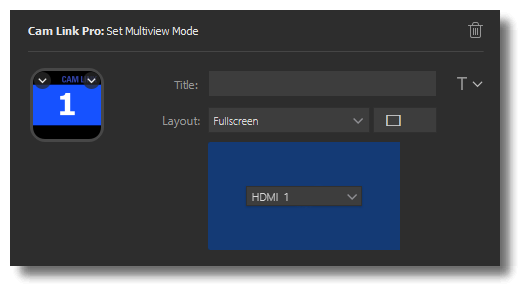
8) Wähle im Dropdown-Menü Layout das Layout aus, das beim Drücken der Taste eingestellt wird
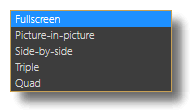
Multiview-Layouts:
- Vollbild zeigt eine einzelne Eingabe im gesamten Video an
- Bild-in-Bild zeigt eine Vollbildeingabe mit einer sekundären Eingabe darüber in einer Ecke an
- Side-by-Side zeigt zwei Eingänge nebeneinander an
- Triple zeigt drei Eingänge nebeneinander an
- Quad zeigt alle vier Eingänge nebeneinander an
9) Nachdem ein Layout ausgewählt wurde, kann die Position der Eingänge innerhalb des Layouts über das Dropdown-Menü geändert werden. Hinweis: Nicht alle Layouts verfügen über Positionseinstellungen.
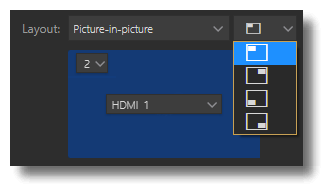
10) Nachdem Layout und Position festgelegt wurden, verwende die Dropdown Menüs für die Eingabe, um die Eingaben auszuwählen, die im Layout verwendet werden soll.
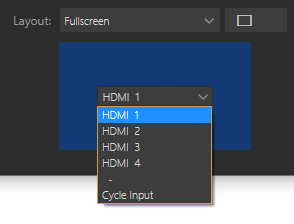
11) Der Schlüssel ist jetzt konfiguriert.
Tippe auf die Taste, um Multview auf das konfigurierte Layout einzustellen.
Du kannst weitere Tasten mit unterschiedlichen Layouts konfigurieren, und für erweiterte Funktionen kannst Du Setze Multiview Modus zu Multi Actions hinzufügen, um programmierte Multi-Angle-Produktionen zu erstellen.